Balabolkaは、テキストと音声の間をつなぐ強力かつ無料のツールで、書かれたコンテンツを音声に変換したい方にとって、非常に柔軟でカスタマイズ性の高いソリューションを提供します。本レビューでは、Balabolkaで音声をテキストに変換できるのかを検証していきます。

Part 1:Balabolka音声認識ソフトの概要
Balabolkaは優れた多機能のテキスト読み上げ(Text-to-Speech:TTS)ソフトです。ただし、音声認識(Speech-to-Text:STT)ソフトではありません。マイクや音声ファイルからの音声をテキストに変換する機能は搭載されていません。音声をテキストに変換するプロセスは「音声認識」/「文字起こし」と呼ばれ、TTSとは異なる技術です。
-
Balabolkaとは?
Balabolkaは、Windows向けの高機能かつ無料のテキスト読み上げソフトで、テキストを音声や音声ファイルに変換する豊富な機能を備えています。デジタルコンテンツを聞ける形にするのが得意で、読み上げ音声のカスタマイズも多彩に行えます。
Balabolkaの主な用途は、テキストを音声に変換することです。さまざまなソース(ファイル、クリップボード、直接入力)からテキストを取り込み、Windowsにインストールされている音声(または対応するサードパーティ製の音声)を使って読み上げます。読み上げた音声は、MP3、WAV、OGG、WMAなどの形式で保存することも可能です。
-
Balabolkaの主な機能
Balabolkaは、Windows向けの高機能かつ無料のテキスト読み上げ(TTS)ソフトです。主な機能は以下の通りです:
- テキスト読み上げ(TTS)変換:さまざまなソースからのテキストを音声で読み上げ。WindowsにインストールされているMicrosoft Speech API(SAPI 4.x/5.x)やMicrosoft Speech Platformの音声エンジンをすべて利用可能。PCに導入されている音声や言語に応じて、幅広いボイスと対応言語が選べます。
- 対応テキスト形式が豊富:DOC、DOCX、RTF、ODT、PPT、PPTX、XLS、XLSX、ODS、ODP、WPD、EPUB、HTML、PDF、MOBI、AZW、AZW3、FB2、FB3、CHM、LIT、MD、TCR、PDB、PRC、TXTなど、さまざまな形式のテキストファイルに対応。
- 音声ファイルの作成:読み上げた音声を音声ファイルとして保存可能。対応形式はWAV、MP3、OGG、WMA、MP4(M4A)などの一般的なオーディオフォーマットに対応。
- 発音のカスタマイズ(置換リスト):特定の単語やフレーズの読み上げ方を指定できる「置換リスト」を作成可能。固有名詞、専門用語、外国語などの誤読修正や、ポーズ・抑揚の調整に役立ちます。
- 同期テキスト表示(歌詞モード):音声を再生中に、読み上げるテキストをリアルタイムでハイライト表示。音楽の歌詞表示のように、単語や文が話されるタイミングに合わせて強調されるため、語学学習者や読字に困難を抱える方の理解をサポートします。
- クリップボード監視機能:Windowsのクリップボードにコピーされたテキストを自動的に読み上げるよう設定可能。あらゆるアプリケーションで選択したテキストに対して、即座に音声フィードバックが得られます。
- 一括処理機能:複数のテキストファイルを一括で音声ファイルに変換可能。大規模なプロジェクトでも効率よく作業でき、時間を大幅に節約できます。
- テキスト抽出ツール:PDFのような扱いにくい形式を含む、さまざまなファイルからテキストを抽出可能。プレーンテキスト層を持たないファイルにも対応(外部のコマンドラインツール「pdftotext.exe」などの連携が必要な場合あり)。通常はアクセスできないテキストも読み取り可能にします。
-
Balabolkaと他ソフトの比較
Balabolka、Edimakor、Otter.ai、Temi、Revは、それぞれ目的が大きく異なる点を理解することが重要です。Balabolkaはテキストを音声に変換する「テキスト読み上げ」ソフトであり、書かれたテキストを音声として出力します。一方で、Otter.ai、Temi、Rev、そしてEdimakorは、主に音声をテキストに変換する「音声認識」ツールです。特にEdimakorは、音声から文字起こしとテキスト読み上げの両方に対応する音声編集機能も備えており、より広範な編集作業に対応しています。 以下は、それぞれの基本機能、特徴、価格帯、主な用途を比較した表です:
HitPaw Edimakor(ビデオエディター)
- AIパワーで、誰でも簡単にプロ並みの動画作成!
- AI自動字幕とリアルな音声ナレーションで、手間なくクオリティアップ。
- AI台本生成で、スクリプトから動画を一瞬で作成!
- エフェクト、ステッカー、音楽など豊富な素材で、動画編集の可能性が広がる!

ツール 主な機能 独自機能 価格 おすすめの用途 Balabolka テキスト読み上げ (TTS) 無料・オフライン対応 テキスト読み上げ 複数のファイル形式に対応、音声設定をカスタマイズ可能 無料(標準版)、商用ライセンス:100ドル(買い切り) アクセシビリティ対応、語学学習者、オフラインでの読み上げ用途 Edimakor AI動画編集 & AI動画・音声・画像ツール AIアバター 音声吹き替え対応 画像から動画 、ボイスクローン、テキスト読み上げ機能も搭載 自動文字起こし 、 AIコピーライティング 2,968円/月、6,468円/年、7968円(買い切りライフタイム版 コンテンツ制作者、マーケター、教育関係者、SNS向けストーリーテリング Otter.ai AI文字起こし&会議メモ作成 リアルタイム文字起こし、話者識別、AI要約、Zoom/Google Meetとの連携対応 無料(ベーシック)、$8.33/月(プロ)、$20/月(ビジネス) ビジネス会議、教育現場、リモートチーム向け Temi AI文字起こし 高速処理、モバイル対応、アプリ内編集、カスタム語彙登録対応 音声1分あたり$0.25 ジャーナリスト、学生、手軽に文字起こししたい一般ユーザー向け Rev AI+人力による文字起こし対応 99%精度の人力文字起こし、話者識別、マルチ言語対応 $0.25/分(AI)、$1.50/分(人力)、カスタムプランあり 法務、メディア、調査分野など、プロフェッショナル向け文字起こしニーズに対応
Part 2:Balabolka音声認識ツールの使い方
Balabolkaは音声認識ツールではなく、テキスト読み上げツールです。つまり、文書やWebサイト、入力したテキストなどの「文字」を「音声」に変換することが目的です。GitHubでもその目的が明示されているように、以下ではBalabolkaの基本的な使い方をご紹介します:
-
WindowsとMacでのBalabolkaの使い方
Balabolkaは基本的にWindows専用のアプリケーションです。MicrosoftのSpeech API(SAPI)やSpeech Platformの音声エンジンと連携するよう設計されており、これらはWindowsに標準搭載されているため、BalabolkaはWindows環境で最もスムーズに動作します。 以下に、WindowsでのBalabolkaの使い方をステップごとにご紹介します:
-
Balabolkaは公式サイト(www.cross-plus-a.com/balabolka.htm)から入手できます。通常のWindowsソフトと同様に、インストーラーを実行してインストールを進めましょう。
-
テキストを直接メインウィンドウに入力するか、コピー&ペーストで貼り付けます。
-
メニューの「ファイル」>「開く」から、DOCX、PDF、EPUB、HTML、TXTなどの対応ファイル形式を読み込めます。
-
「クリップボード監視」を有効にするには、「オプション」>「設定」>「クリップボード」から設定します。これにより、コピーしたテキストが自動的に読み上げられます。
-
ドロップダウンメニューから好みの音声を選択し、スライダーで読み上げ速度(Rate)、音程(Pitch)、音量(Volume)を調整します。
-
「再生」ボタン(またはF5キー)をクリックすると、テキストの読み上げが始まります。音声として保存するには、「ファイル」>「音声ファイルの保存」を選択し、MP3、WAV、OGG、WMA、M4A形式でエクスポートできます。

-
-
Balabolkaアプリの使い方
Balabolkaには、iOSやAndroid向けの公式モバイルアプリや、Mac専用のネイティブアプリは存在しません。
-
Balabolka音声パックの適用方法
Balabolkaには、ゲームの拡張パックのように直接「適用」する形式の「音声パック」はありません。その代わり、BalabolkaはWindowsにすでにインストールされているテキスト読み上げ(TTS)音声を利用します。
Balabolkaで音声を「適用」するというのは、Windowsシステムに対応するTTS音声をインストールし、Balabolkaがそれらを自動で検出・利用できるようにすることを意味します。音声はシステムレベルで追加する必要があり、インストール後はBalabolkaが自動的にそれらの音声を認識します。 以下に、新しい音声をインストールする手順をご紹介します:
-
タスクバーの「スタート」ボタン(Windowsアイコン)をクリックし、「設定」アイコン(歯車マーク)をクリックします。
-
Windows 11の場合:「時刻と言語」>「言語と地域」へ進みます。 Windows 10の場合:「時刻と言語」>「言語」を選択します。

-
「優先する言語」セクションで、「言語を追加」をクリックします。

-
追加したい言語を検索し、一覧に表示されたら、その言語の横に「テキスト読み上げ」対応を示すアイコン(小さな「A」が入ったスピーカー)があるか確認します。このアイコンが表示されていれば、その言語に対応するTTS音声が利用可能です

-
言語を選択したら「次へ」をクリックします。ここで重要なのは、「テキスト読み上げ(Text-to-speech)」のチェックボックスに必ずチェックを入れることです。

-
「インストール」をクリックすると、Windowsがその言語パックと対応するTTS音声をダウンロード・インストールします。
-
Windows 10/11の「設定」内では、「時刻と言語」>「音声」に進むことで、デフォルトの音声を確認・選択したり、読み上げ速度を調整したり、一部の音声についてはプレビューを再生することも可能です。
-
Part 3:Balabolkaの料金とプラン
alabolkaの料金体系は非常にシンプルで魅力的です。Balabolkaは完全に無料で提供されており、プレミアム版やサブスクリプション料金、隠れた費用などは一切ありません。開発者のIlya Morozov氏によってフリーウェアとして公開されています。 以下は、Balabolkaの料金とプランに関する比較表の内容です:
| プラン | 価格 | 機能 |
|---|---|---|
| スタンダード | 無料 | オフラインでのテキスト読み上げ、複数ファイル形式に対応、音声カスタマイズ可能、多言語対応、インターネット接続不要 |
| 商用ライセンス | 100ドル(買い切りライセンス) | スタンダード(無料)版の全機能を含む |
Part 4:Balabolkaのユーザーレビューと評価
Balabolkaは、無料でありながら高機能なソフトとして、ユーザーから一貫して高評価を得ています。テキスト読み上げ(TTS)カテゴリにおいて、その豊富な機能と安定性が際立っており、特にフリーソフトとしての完成度の高さが評価されています。
Balabolkaに対するユーザーの評価は非常に好意的です。「これほど多機能なソフトが無料で使えるなんて」と驚きと感謝の声が多く寄せられ、「素晴らしいプログラム」「最高の無料TTSツール」「とても便利」といった称賛の声が目立ちます。アクセシビリティ支援、学習用途、個人のコンテンツ制作など、費用のハードルなく活用できる点が、多くのユーザーにとって大きな魅力となっています。
主な高評価のポイント(長所):
- 無料で利用できる。
- 機能が非常に豊富。
- 操作がわかりやすく、使いやすい。
- オフラインでも利用可能。
- 誰でも手軽に使えるツール設計。
- 信頼性と安定性が高い。
よくある低評価のポイント(短所):
-
音声の自然さ・品質がやや劣る。
-
ユーザーインターフェース(UI)が古く感じられる。
-
外部の音声エンジンのインストールが必要。
-
高度な機能の操作には習得に時間がかかる。
-
クロスプラットフォーム非対応。
-
まれにパフォーマンスの問題が発生することがある。
-
アドウェアやマルウェア混入の可能性に注意が必要。
こちらは、Balabolkaに対するユーザーレビューや評価のスクリーンショットです:
-
Segasega89は、Balabolkaには改善の余地があると感じているようです。
-
Skettaleeによると、Balabolkaはクラッシュすることがあるとのことです。
-
Ok_coach9893によると、Balabolkaは動作に遅延が発生することがあるそうです。
-
FrontbadgerbizはBalabolkaをおすすめしています。
-
Dreambigteamは、Balabolkaの操作習得に時間がかかると感じているようです。

Balabolkaに関するよくある質問
-
Q1. BalabolkaのAPIキーはどこで入手できますか?
A1: Balabolkaには、コア機能であるテキスト読み上げ(TTS)に必要なAPIキーは存在しません。これはWindows用のデスクトップアプリケーションであり、スタンドアロン型のソフトウェアです。主に、PCにインストールされているシステムレベルのTTS音声(Microsoft SAPI音声、Microsoft Speech Platform音声、またはサードパーティ製SAPI音声)を利用して、ローカルでテキストを処理します。このローカル処理により、外部の「APIキー」を使う必要がない仕組みとなっています。
-
Q2:Balabolkaのダウンロード方法は?
A2:Balabolkaのダウンロードは非常に簡単です。Windows用の無料デスクトップソフトとして、以下の手順で入手できます: 1.公式サイト(※Part 2参照)にアクセスします。2.ページ内のダウンロードリンクを見つけます。3.使用したいバージョンを選んでダウンロードします。4. インストールを進めます。
-
Q3:Balabolkaでおすすめの音声はどれですか?
A3: Balabolkaには「これがベスト」という内蔵音声はありません。というのも、BalabolkaはWindowsにインストールされている音声エンジンを利用する仕組みだからです。
結論
Balabolkaは、無料で高機能かつ信頼性の高いWindows向けテキスト読み上げソフトとして、ユーザーから高い評価を受けています。標準搭載の音声の品質ややや古いUIといった制限はあるものの、それを上回る利便性とコスト不要の価値が大きな魅力となっています。なお、TTSの利用目的や使用環境、予算によっては、他のソリューションを検討するのも一つの選択肢です。 中でも HitPaw Edimakor は、TTS(テキスト読み上げ)だけでなくSTT(音声認識)も含む、より幅広い音声編集機能を備えており、より高度なニーズに応えることができます。
公式サイト > 字幕のヒント > Balabolka:音声からテキスト変換を快適にする多機能ソフト
コメントする
HitPawの記事のレビューを作成しよう





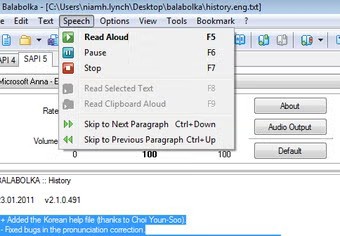
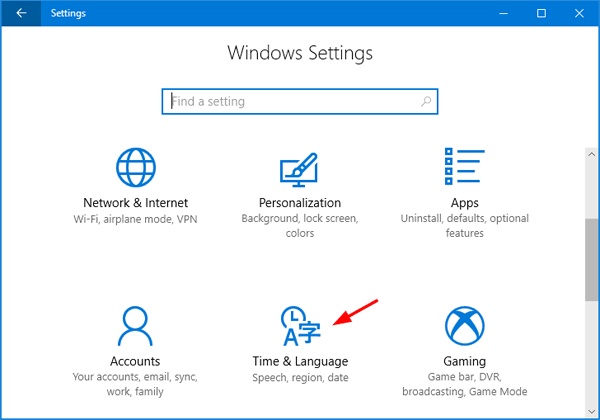
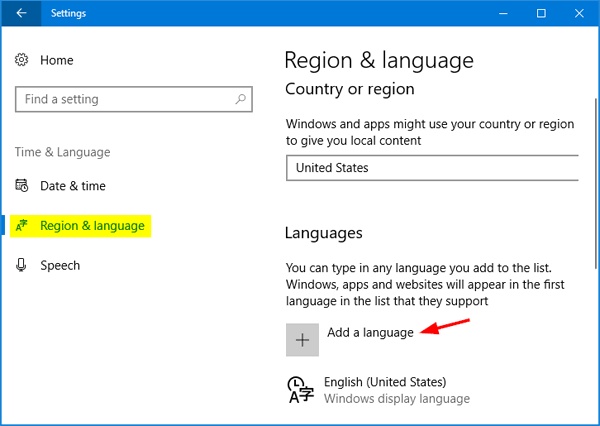
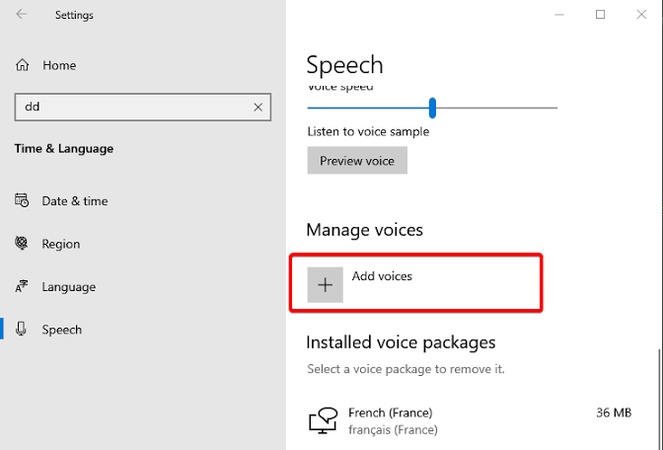
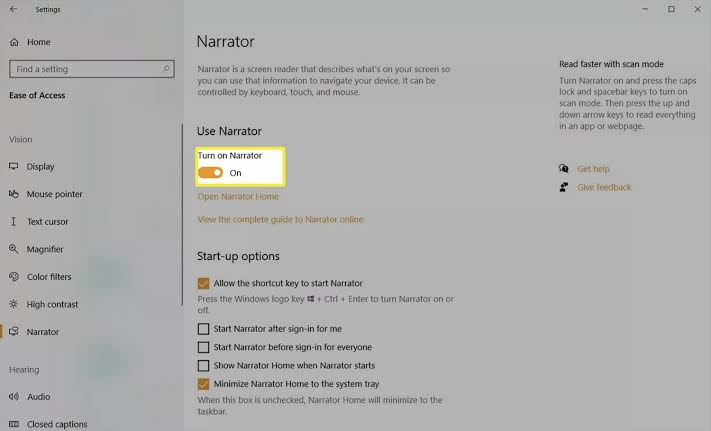
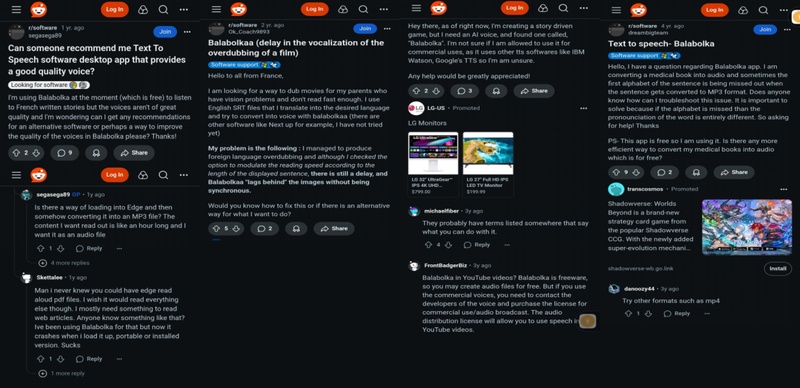





松井祐介
編集長
Yuraq Wambliは、Edimakorの編集長であり、動画編集の技術と芸術に情熱を注いでいます。ビジュアルストーリーテリングに対する強い思いを持ち、Yuraqは専門的なアドバイス、詳細なチュートリアル、そして最新の動画制作トレンドを提供する高品質なコンテンツの作成を監修しています
(この投稿を評価する)